Otrzymaj bezpłatne skanowanie i sprawdź, czy twój komputer jest zainfekowany.
USUŃ TO TERAZAby korzystać z w pełni funkcjonalnego produktu, musisz kupić licencję na Combo Cleaner. Dostępny jest 7-dniowy bezpłatny okres próbny. Combo Cleaner jest własnością i jest zarządzane przez RCS LT, spółkę macierzystą PCRisk.
Jak usunąć Spi z Mac?
Czym jest Spi?
Spi to aplikacja adware, która wstrzykuje różne reklamy do legalnych stron internetowych, takich jak Google. Mówiąc wprost, prezentuje swoim niezamierzonym użytkownikom różne reklamy za każdym razem, gdy przeszukują oni sieć. Po zainstalowaniu wyświetla również kilka okien pop-up z prośbą o podanie nazwy użytkownika i hasła do konta użytkownika Mac.
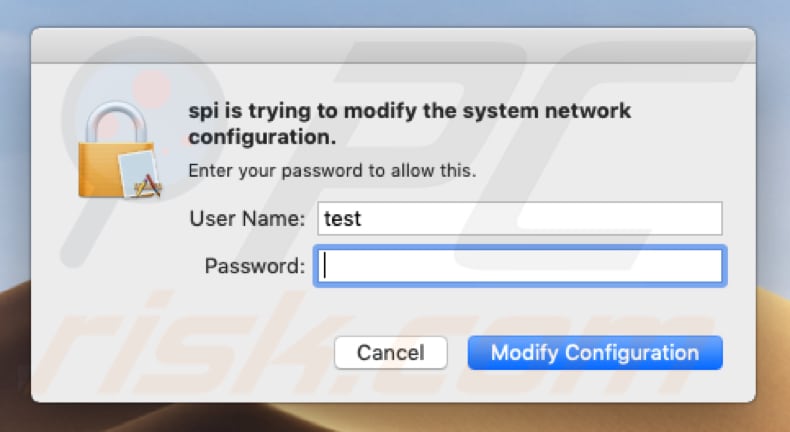
Aplikacje typu adware zwykle dostarczają użytkownikom różne reklamy, takie jak pop-up, kuponowe, banerowe, ankietowe itd. W tym konkretnym przypadku Spi wyświetla reklamy nawet na stronach takich jak google.com. Same denerwujące reklamy nie są największym problemem. Zwykle ich klikanie powoduje przekierowania na podejrzane, a nawet oszukańcze strony. Dość często otwierane strony internetowe mają na celu promowanie różnych niechcianych aplikacji, z których niektóre mogą być złośliwe. Poza tym niektóre z wyświetlanych reklam mogą powodować niechciane pobieranie i instalacje. Istnieją reklamy, które po kliknięciu uruchamiają skrypty przeznaczone do rozpoczęcia procesu pobierania lub instalacji niechcianej aplikacji. Możliwe, że kliknięcie tych reklam może doprowadzić do infekcji komputera lub innych problemów związanych z prywatnością, bezpieczeństwem przeglądania itd. Innym problemem związanym ze Spi jest to, że dostosowuje ustawienia proxy i dodaje certyfikat do listy kluczy. Jednak Spi robi to tylko wtedy, gdy użytkownik wyrazi na to zgodę. Wyświetla dwa okna pop-up. Jedno z nich prosi o podanie nazwy użytkownika i hasła, aby umożliwić Spi dokonanie zmian w Ustawieniach certyfikatu zaufania. Inne pyta o podanie tych samych danych, aby umożliwić Spi zmodyfikowanie konfiguracji sieci systemowej. Jeśli takie uprawnienia zostaną udzielone, należy je cofnąć. Ponadto zdecydowanie zalecamy jak najszybsze usunięcie Spi i innych niechcianych aplikacji.
| Nazwa | Adware Spi |
| Typ zagrożenia | Malware Mac, wirus Mac |
| Nazwy wykrycia(Spi.app.zip) | Avast (MacOS:SearchPage-A [Adw]), BitDefender (Adware.MAC.Searchpage.C), ESET-NOD32 (OSX/Adware.SearchPage.A), Kaspersky (not-a-virus:HEUR:AdWare.OSX.Social2search.a), Pełna lista (VirusTotal) |
| Obawy | Twój Mac stał się wolniejszy niż normalnie, widzisz niechciane reklamy pop-up, jesteś przekierowywany na podejrzane witryny. |
| Metody dystrybucji | Zwodnicze reklamy pop-up, instalatory bezpłatnego oprogramowania (sprzedaż wiązana), fałszywe instalatory flash player, pobrania plików torrent. |
| Zniszczenie | Śledzenie przeglądania Internetu (potencjalne problemy prywatności), wyświetlanie niechcianych reklam, przekierowywanie na podejrzane witryny, utrata danych osobowych. |
| Usuwanie |
Aby usunąć możliwe infekcje malware, przeskanuj komputer profesjonalnym oprogramowaniem antywirusowym. Nasi analitycy bezpieczeństwa zalecają korzystanie z Combo Cleaner. Pobierz Combo CleanerBezpłatny skaner sprawdza, czy twój komputer jest zainfekowany. Aby korzystać z w pełni funkcjonalnego produktu, musisz kupić licencję na Combo Cleaner. Dostępny jest 7-dniowy bezpłatny okres próbny. Combo Cleaner jest własnością i jest zarządzane przez RCS LT, spółkę macierzystą PCRisk. |
Internet jest pełen aplikacji typu adware i innych potencjalnie niechcianych aplikacji (PUA). Z reguły są one prezentowane jako legalne lub przydatne aplikacje. Jednak po zainstalowaniu zamiast przynoszenia użytkownikom jakiejkolwiek wartości, powodują różne problemy. Zainstalowanie aplikacji tego typu prowadzi zwykle do niechcianych przekierowań, denerwujących reklam lub nawet infekcji komputerowych.
Jak zainstalowano potencjalnie niechciane aplikacje na moim komputerze?
Często adware lub inne PUA są instalowane albo za pomocą klikniętych natrętnych reklam lub oprogramowania innych firm. Programiści często używają zwodniczej metody marketingowej zwanej „sprzedażą wiązaną". Używają jej do nakłaniania ludzi do pobrania i zainstalowania różnych potencjalnie niechcianych aplikacji wraz z innym (zazwyczaj bezpłatnym) oprogramowaniem, które celowo pobierają. PUA są zazwyczaj ukryte w „Niestandardowych", „Zaawansowanych" i innych ustawieniach. Niestety, jest wiele osób, które pobierają i instalują programy bez sprawdzania ustawień zawartych w ich konfiguracjach. Pozostawiając je bez zmian, pozwalają także na zainstalowanie dołączonych do nich aplikacji.
Jak uniknąć instalacji potencjalnie niechcianych aplikacji?
Pobieraj oprogramowanie z oficjalnych i godnych zaufania stron internetowych oraz korzystaj z bezpośrednich linków do pobierania. Aby uniknąć niezamierzonego pobierania, nie używaj programów do pobierania instalowania stron, klientów torrent, eMule (lub innych sieci peer-to-peer), nieoficjalnych witryn itd. Sprawdź wszystkie „Zaawansowane", „Niestandardowe" i inne opcje/ustawienia, usuń zaznaczone oferty, aby zainstalować dodatkowe oprogramowanie, a następnie przejdź do następnego kroku lub zakończ pobieranie lub instalację. Ponadto należy pamiętać, że jest wiele natrętnych reklam, którym nie można ufać. Po kliknięciu przekierowują użytkowników na podejrzane/niewiarygodne witryny (takie jak z hazardem, pornografią, randkami dla dorosłych itd.). Zazwyczaj niechciane przekierowania i reklamy pojawiają się z powodu zainstalowanych niechcianych aplikacji. Jeśli jest to częsty problem, sprawdź swoją przeglądarkę internetową w poszukiwaniu niechcianych rozszerzeń, dodatków, wtyczek i usuń je. To samo należy zrobić z niechcianymi aplikacjami zainstalowanymi w systemie operacyjnym. Jeśli twój komputer jest już zainfekowany PUA, zalecamy uruchomienie skanowania za pomocą Combo Cleaner Antivirus dla Windows, aby automatycznie je wyeliminować.
Tekst przedstawiony w oknie pop-up generowanym przez adware Spi (przykład pokazany powyżej):
Spi próbuje zmodyfikować konfigurację system sieciowego.
Zrzut ekranu innego okna pop-up wyświetlanego przez Spi:
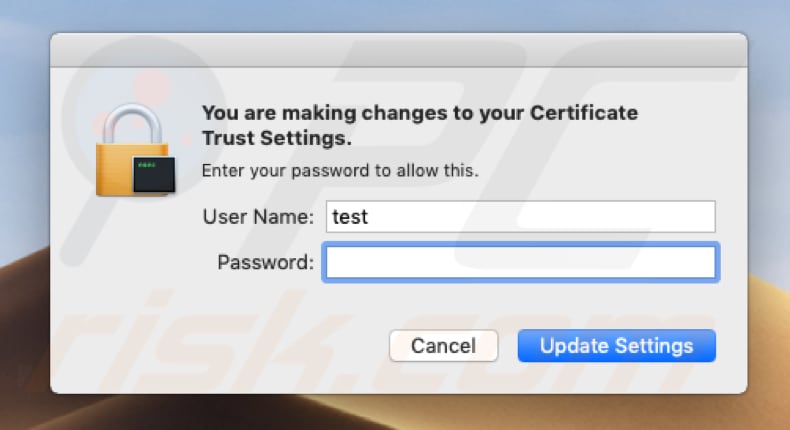
Tekst prezentowany w tym oknie pop-up:
Dokonujesz zmian w ustawieniach certyfikatu zaufania
Aby usunąć wszystkie pliki Spi z Mac, kliknij ikonę "Finder", a następnie w lewym panelu wybierz "Aplikacje". Znajdź i kliknij prawym przyciskiem "Spi", wybierz opcję "Przenieś do Kosza " i usuń go.
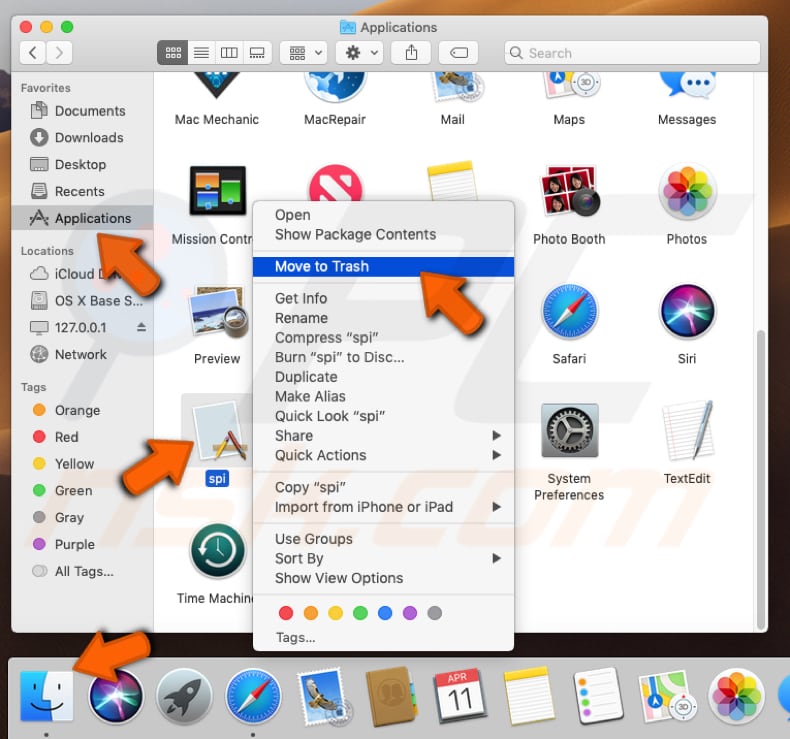
Następnie na pasku Menu kliknij "Dalej", wybierz "Idź do folderu...", wpisz "~/Library" i kliknij Enter na swojej klawiaturze. Kliknij prawym przyciskiem myszy folder "SPI" i wybierz opcję "Przenieś do Kosza".
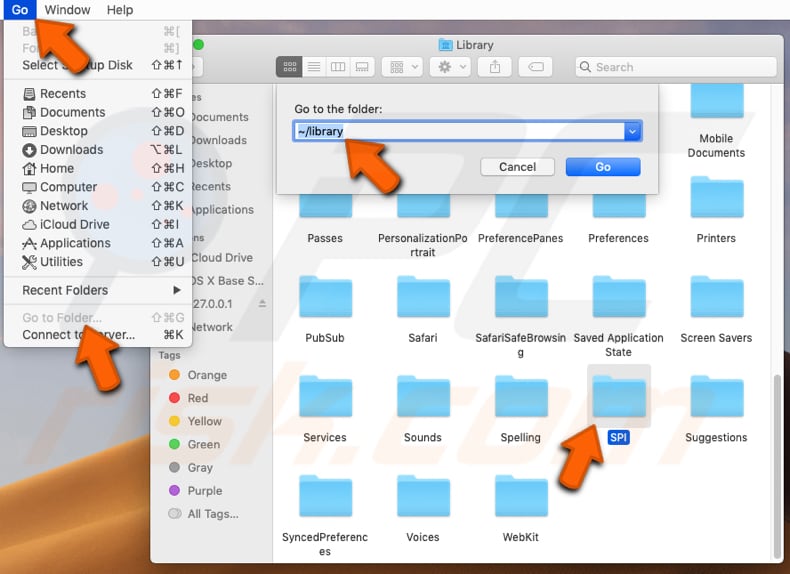
Na pasku Menu kliknij "Dalej" i ponownie wybierz "Idź do Folderu...". Wpisz "~/Library/LaunchAgents/" i kliknij na klawiaturze Enter. Znajdź plik "Spid.plist" kliknij go prawym przyciskiem i wybierz opcję "Przenieś do Kosza". Opróżnij Kosz.
Aby przywrócić zmiany dokonane przez Spi w ustawieniach, kliknij ikonę "Preferencje systemowe" w Docku i wybierz "Sieci".
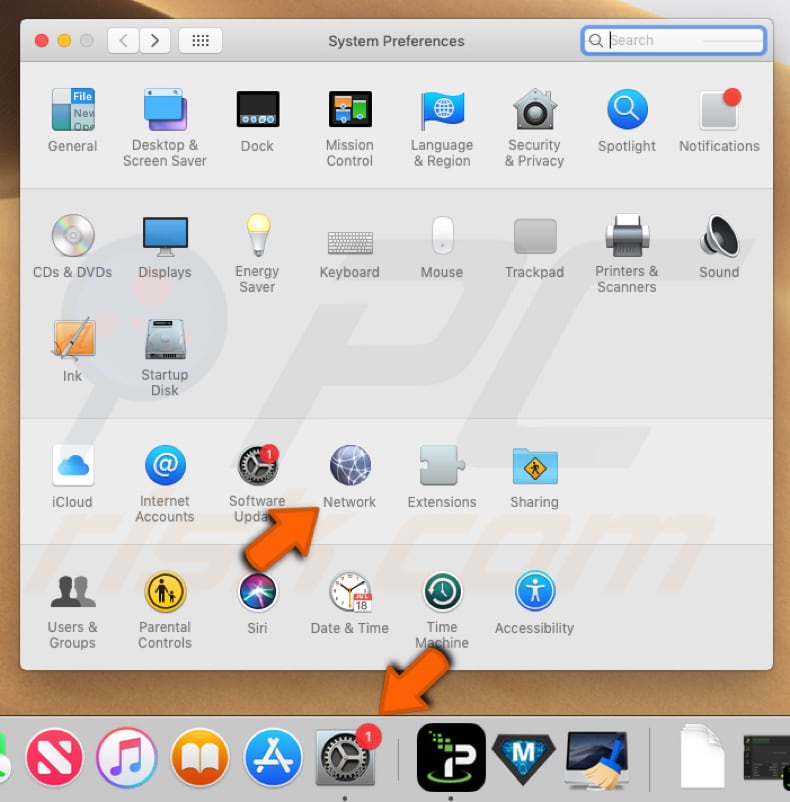
W oknie Sieci kliknij opcję "Zaawansowane...".
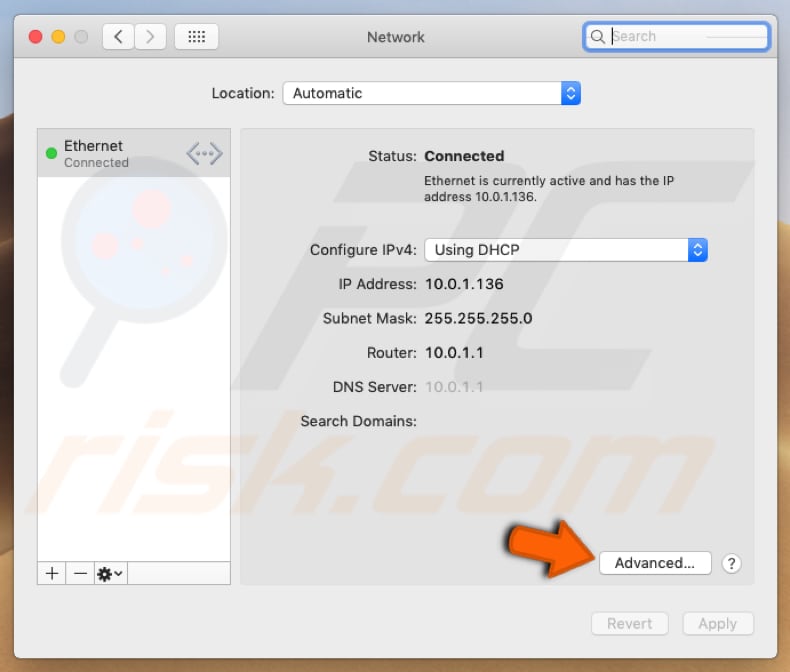
Wybierz zakładkę "Proxies" i upewnij się, że odznaczone są oba pola "Web Proxy (HTTP)" oraz "Secure Web Proxy (HTTPS)".
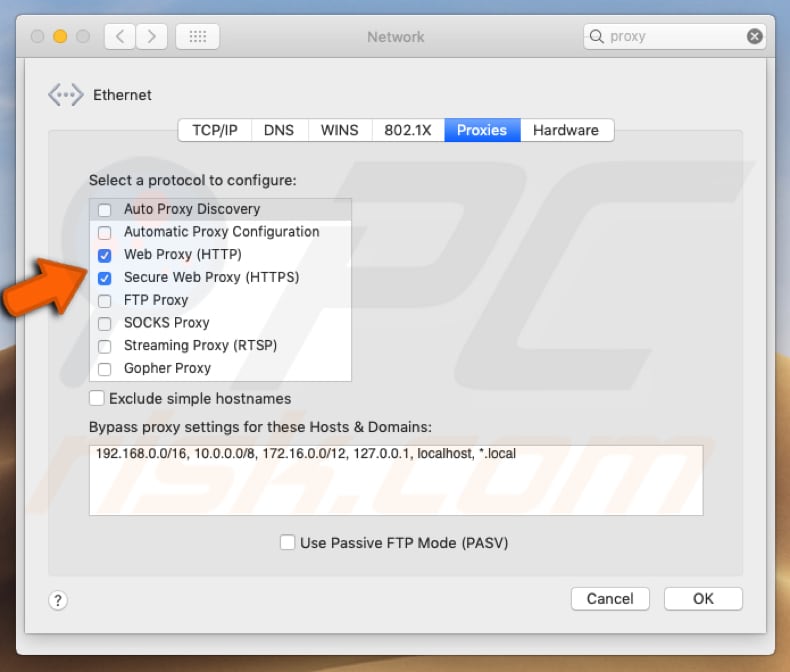
Aby usunąć certyfikat dodany do Dostępu do listy kluczy, włącz Wyszukiwanie Spotlight, klikając ikonę lupy i wpisz "keychain". Wybierz wynik "Dostęp do keychain".
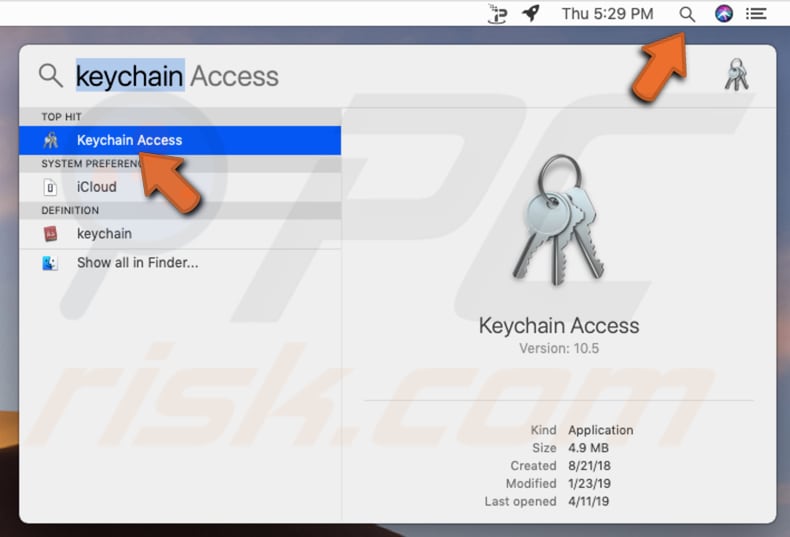
Wybierz keychain "login", kliknij "Certyfikaty" poniżej "Kategorii". Znajdź wpis "mitmproxy" (certyfikat), kliknij go prawym przyciskiem myszy i wybierz opcję "Usuń "mitmproxy".
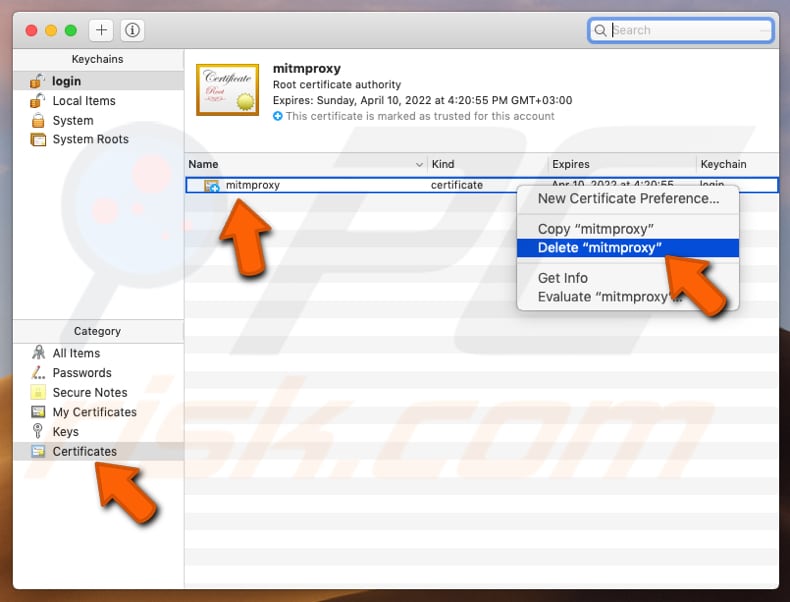
Natychmiastowe automatyczne usunięcie malware:
Ręczne usuwanie zagrożenia może być długim i skomplikowanym procesem, który wymaga zaawansowanych umiejętności obsługi komputera. Combo Cleaner to profesjonalne narzędzie do automatycznego usuwania malware, które jest zalecane do pozbycia się złośliwego oprogramowania. Pobierz je, klikając poniższy przycisk:
POBIERZ Combo CleanerPobierając jakiekolwiek oprogramowanie wyszczególnione na tej stronie zgadzasz się z naszą Polityką prywatności oraz Regulaminem. Aby korzystać z w pełni funkcjonalnego produktu, musisz kupić licencję na Combo Cleaner. Dostępny jest 7-dniowy bezpłatny okres próbny. Combo Cleaner jest własnością i jest zarządzane przez RCS LT, spółkę macierzystą PCRisk.
Szybkie menu:
- Czym jest Spi?
- KROK 1. Usuwanie plików i folderów powiązanych ze Spi z OSX.
- KROK 2. Usuwanie złośliwych rozszerzeń z Safari.
- KROK 3. Usuwanie zwodniczych dodatków z Google Chrome.
- KROK 4. Usuwanie potencjalnie niechcianych wtyczek z Mozilla Firefox.
Film pokazujący, jak usunąć wirusa Spi przy użyciu Combo Cleaner:
Usuwanie potencjalnie niechcianych aplikacji:
Usuwanie potencjalnie niechcianych aplikacji z twojego folderu "Aplikacje":

Kliknij ikonę Finder. W oknie Finder wybierz "Aplikacje". W oknie aplikacji poszukaj "MPlayerX", "NicePlayer" lub innych podejrzanych aplikacji i przenieś je do Kosza. Po usunięciu potencjalnie niechcianych aplikacji, które powodują reklamy internetowe, przeskanuj swój Mac pod kątem wszelkich pozostałych niepożądanych składników.
POBIERZ narzędzie do usuwania złośliwego oprogramowania
Combo Cleaner sprawdza, czy twój komputer został zainfekowany. Aby korzystać z w pełni funkcjonalnego produktu, musisz kupić licencję na Combo Cleaner. Dostępny jest 7-dniowy bezpłatny okres próbny. Combo Cleaner jest własnością i jest zarządzane przez RCS LT, spółkę macierzystą PCRisk.
Usuwanie plików i folderów powiązanych z adware spi:

Kliknij ikonę Finder na pasku menu, wybierz Idź i kliknij Idź do Folderu...
 Poszukaj plików wygenerowanych przez adware w folderze /Library/LaunchAgents:
Poszukaj plików wygenerowanych przez adware w folderze /Library/LaunchAgents:

W pasku Przejdź do Folderu... wpisz: /Library/LaunchAgents
 W folderze "LaunchAgents" poszukaj wszelkich ostatnio dodanych i podejrzanych plików oraz przenieś je do Kosza. Przykłady plików wygenerowanych przez adware - "installmac.AppRemoval.plist", "myppes.download.plist", "mykotlerino.ltvbit.plist", "kuklorest.update.plist" itd. Adware powszechnie instaluje wiele plików z tym samym rozszerzeniem.
W folderze "LaunchAgents" poszukaj wszelkich ostatnio dodanych i podejrzanych plików oraz przenieś je do Kosza. Przykłady plików wygenerowanych przez adware - "installmac.AppRemoval.plist", "myppes.download.plist", "mykotlerino.ltvbit.plist", "kuklorest.update.plist" itd. Adware powszechnie instaluje wiele plików z tym samym rozszerzeniem.
 Poszukaj plików wygenerowanych przez adware w folderze /Library/Application Support:
Poszukaj plików wygenerowanych przez adware w folderze /Library/Application Support:

W pasku Przejdź do Folderu... wpisz: /Library/Application Support

W folderze "Application Support" sprawdź wszelkie ostatnio dodane i podejrzane foldery. Przykładowo "MplayerX" lub "NicePlayer" oraz przenieś te foldery do Kosza..
 Poszukaj plików wygenerowanych przez adware w folderze ~/Library/LaunchAgents:
Poszukaj plików wygenerowanych przez adware w folderze ~/Library/LaunchAgents:

W pasku Przejdź do Folderu... i wpisz: ~/Library/LaunchAgents

W folderze "LaunchAgents" poszukaj wszelkich ostatnio dodanych i podejrzanych plików oraz przenieś je do Kosza. Przykłady plików wygenerowanych przez adware - "installmac.AppRemoval.plist", "myppes.download.plist", "mykotlerino.ltvbit.plist", "kuklorest.update.plist" itp. Adware powszechnie instaluje szereg plików z tym samym rozszerzeniem.
 Poszukaj plików wygenerowanych przez adware w folderze /Library/LaunchDaemons:
Poszukaj plików wygenerowanych przez adware w folderze /Library/LaunchDaemons:

W pasku Przejdź do Folderu... wpisz: /Library/LaunchDaemons
 W folderze "LaunchDaemons" poszukaj wszelkich podejrzanych plików. Przykładowo: "com.aoudad.net-preferences.plist", "com.myppes.net-preferences.plist", "com.kuklorest.net-preferences.plist", "com.avickUpd.plist" itp. oraz przenieś je do Kosza.
W folderze "LaunchDaemons" poszukaj wszelkich podejrzanych plików. Przykładowo: "com.aoudad.net-preferences.plist", "com.myppes.net-preferences.plist", "com.kuklorest.net-preferences.plist", "com.avickUpd.plist" itp. oraz przenieś je do Kosza.
 Przeskanuj swój Mac za pomocą Combo Cleaner:
Przeskanuj swój Mac za pomocą Combo Cleaner:
Jeśli wykonałeś wszystkie kroki we właściwej kolejności, twój Mac powinien być wolny od infekcji. Aby mieć pewność, że twój system nie jest zainfekowany, uruchom skanowanie przy użyciu programu Combo Cleaner Antivirus. Pobierz GO TUTAJ. Po pobraniu pliku kliknij dwukrotnie instalator combocleaner.dmg, w otwartym oknie przeciągnij i upuść ikonę Combo Cleaner na górze ikony aplikacji. Teraz otwórz starter i kliknij ikonę Combo Cleaner. Poczekaj, aż Combo Cleaner zaktualizuje bazę definicji wirusów i kliknij przycisk "Start Combo Scan" (Uruchom skanowanie Combo).

Combo Cleaner skanuje twój komputer Mac w poszukiwaniu infekcji malware. Jeśli skanowanie antywirusowe wyświetla "nie znaleziono żadnych zagrożeń" - oznacza to, że możesz kontynuować korzystanie z przewodnika usuwania. W przeciwnym razie, przed kontynuowaniem zaleca się usunięcie wszystkich wykrytych infekcji.

Po usunięciu plików i folderów wygenerowanych przez adware, kontynuuj w celu usunięcia złośliwych rozszerzeń ze swoich przeglądarek internetowych.
Usuwanie strony domowej i domyślnej wyszukiwarki adware spi z przeglądarek internetowych:
 Usuwanie złośliwych rozszerzeń z Safari:
Usuwanie złośliwych rozszerzeń z Safari:
Usuwanie rozszerzeń powiązanych z adware spi z Safari:

Otwórz przeglądarkę Safari. Z paska menu wybierz "Safari" i kliknij "Preferencje...".

W oknie "Preferencje" wybierz zakładkę "Rozszerzenia" i poszukaj wszelkich ostatnio zainstalowanych oraz podejrzanych rozszerzeń. Po ich zlokalizowaniu kliknij znajdujących się obok każdego z nich przycisk „Odinstaluj". Pamiętaj, że możesz bezpiecznie odinstalować wszystkie rozszerzenia ze swojej przeglądarki Safari – żadne z nich nie ma zasadniczego znaczenia dla jej prawidłowego działania.
- Jeśli w dalszym ciągu masz problemy z niechcianymi przekierowaniami przeglądarki oraz niechcianymi reklamami - Przywróć Safari.
 Usuwanie złośliwych wtyczek z Mozilla Firefox:
Usuwanie złośliwych wtyczek z Mozilla Firefox:
Usuwanie dodatków powiązanych z adware spi z Mozilla Firefox:

Otwórz przeglądarkę Mozilla Firefox. W prawym górnym rogu ekranu kliknij przycisk "Otwórz Menu" (trzy linie poziome). W otwartym menu wybierz "Dodatki".

Wybierz zakładkę "Rozszerzenia" i poszukaj ostatnio zainstalowanych oraz podejrzanych dodatków. Po znalezieniu kliknij przycisk "Usuń" obok każdego z nich. Zauważ, że możesz bezpiecznie odinstalować wszystkie rozszerzenia z przeglądarki Mozilla Firefox – żadne z nich nie ma znaczącego wpływu na jej normalne działanie.
- Jeśli nadal doświadczasz problemów z przekierowaniami przeglądarki oraz niechcianymi reklamami - Przywróć Mozilla Firefox.
 Usuwanie złośliwych rozszerzeń z Google Chrome:
Usuwanie złośliwych rozszerzeń z Google Chrome:
Usuwanie dodatków powiązanych z adware spi z Google Chrome:

Otwórz Google Chrome i kliknij przycisk "Menu Chrome" (trzy linie poziome) zlokalizowany w prawym górnym rogu okna przeglądarki. Z rozwijanego menu wybierz "Więcej narzędzi" oraz wybierz "Rozszerzenia".

W oknie "Rozszerzenia" poszukaj wszelkich ostatnio zainstalowanych i podejrzanych dodatków. Po znalezieniu kliknij przycisk "Kosz" obok każdego z nich. Zauważ, że możesz bezpiecznie odinstalować wszystkie rozszerzenia z przeglądarki Google Chrome – żadne z nich nie ma znaczącego wpływu na jej normalne działanie.
- Jeśli nadal doświadczasz problemów z przekierowaniami przeglądarki oraz niechcianymi reklamami - PrzywróćGoogle Chrome.
Udostępnij:

Tomas Meskauskas
Ekspert ds. bezpieczeństwa, profesjonalny analityk złośliwego oprogramowania
Jestem pasjonatem bezpieczeństwa komputerowego i technologii. Posiadam ponad 10-letnie doświadczenie w różnych firmach zajmujących się rozwiązywaniem problemów technicznych i bezpieczeństwem Internetu. Od 2010 roku pracuję jako autor i redaktor Pcrisk. Śledź mnie na Twitter i LinkedIn, aby być na bieżąco z najnowszymi zagrożeniami bezpieczeństwa online.
Portal bezpieczeństwa PCrisk jest prowadzony przez firmę RCS LT.
Połączone siły badaczy bezpieczeństwa pomagają edukować użytkowników komputerów na temat najnowszych zagrożeń bezpieczeństwa w Internecie. Więcej informacji o firmie RCS LT.
Nasze poradniki usuwania malware są bezpłatne. Jednak, jeśli chciałbyś nas wspomóc, prosimy o przesłanie nam dotacji.
Przekaż darowiznęPortal bezpieczeństwa PCrisk jest prowadzony przez firmę RCS LT.
Połączone siły badaczy bezpieczeństwa pomagają edukować użytkowników komputerów na temat najnowszych zagrożeń bezpieczeństwa w Internecie. Więcej informacji o firmie RCS LT.
Nasze poradniki usuwania malware są bezpłatne. Jednak, jeśli chciałbyś nas wspomóc, prosimy o przesłanie nam dotacji.
Przekaż darowiznę
▼ Pokaż dyskusję